Cara Menggunakan Raja -raja di Photoshop termasuk: 1. 2. Klik kanan untuk menukar unit penguasa; 3. Seret pinggir penguasa untuk membuat garis rujukan untuk membantu penjajaran; 4. Seret persimpangan penguasa untuk menetapkan semula asal untuk membantu susun atur tempatan; 5. Padam garis rujukan atau tetapkan tetapan penguasa. Menguasai operasi ini dapat meningkatkan ketepatan dan kecekapan reka bentuk.

Menggunakan penguasa di Photoshop sebenarnya tidak rumit, tetapi ia adalah kemahiran asas yang banyak pemula reka bentuk mungkin mengabaikannya. Penggunaan rasional penguasa bukan sahaja dapat membantu anda meletakkan unsur -unsur dengan lebih tepat, tetapi juga meningkatkan kecekapan dan ketepatan reka bentuk keseluruhan.
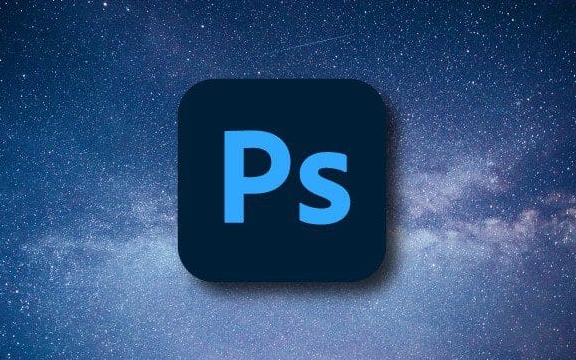
Cara membuka dan menyembunyikan penguasa
Penguasa Photoshop dimatikan secara lalai. Anda boleh menghidupkannya melalui "Lihat> Paparan> Ruler" dalam bar menu, atau terus tekan kekunci pintasan Ctrl R (Windows) atau CMD R (Mac).
Jika anda perlu menyembunyikan penguasa, gunakan kunci pintasan ini sekali lagi.
Harus diingat bahawa kedudukan penguasa didasarkan pada sudut kiri atas tetingkap dokumen sebagai asal. Unit lalai adalah piksel, tetapi anda juga boleh mengubahnya ke unit lain seperti sentimeter dan milimeter dalam keutamaan.
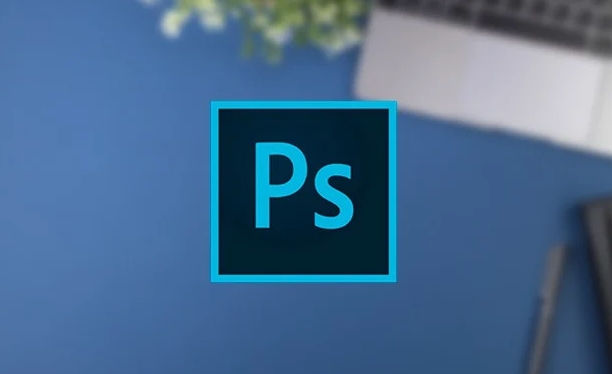
- Penguasa terbuka: ctrl r atau cmd r
- Tukar Unit Penguasa: Penguasa Klik Kanan → Pilih Unit
- Reset Ruler Asal: Klik persimpangan sudut kiri atas penguasa untuk menyeret ke mana -mana kedudukan kanvas
Buat garis rujukan dengan penguasa
Salah satu fungsi yang paling praktikal dari pemerintah adalah menyeret dan melepaskan garis rujukan. Anda hanya boleh meletakkan tetikus pada penguasa mendatar atau menegak, memegang dan menyeret ke kanvas dan mengeluarkan helpline. Garis -garis ini tidak akan muncul dalam imej yang dieksport akhir, hanya membantu anda menyelaraskan unsur -unsur.
Sebagai contoh, jika anda melakukan reka bentuk web dan mahu teks tajuk dipaparkan di tengah, anda boleh mula menyeret garis rujukan tengah sebagai garis pusat visual dan kemudian menyelaraskan kandungan.

- Seret pinggir penguasa ke kanvas untuk membuat garis rujukan
- Barisan rujukan berganda boleh digabungkan menjadi struktur grid
- Klik kanan baris rujukan untuk memilih kunci atau padam
Tetapkan susun atur pembantu asal penguasa
Kadang -kadang titik permulaan lalai penguasa mungkin menyusahkan. Sebagai contoh, jika anda ingin mula mengukur dari kawasan tertentu, anda boleh menyesuaikan asal penguasa. Gerakkan tetikus ke titik persimpangan di sudut kiri atas penguasa, tahan dan seret ke mana -mana kedudukan di kanvas, dan titik sifar penguasa akan berubah.
Ini sangat berguna untuk menaip tempatan. Sebagai contoh, apabila anda melakukan reka bentuk poster dan ingin menaip simetri dengan imej sebagai pusat. Selepas menetapkan semula asal, penguasa akan membantu anda dengan cepat menentukan sama ada jarak kiri dan kanan konsisten.
Padam dan menetapkan semula penguasa dan garis rujukan
Jika anda secara tidak sengaja menarik banyak garisan rujukan, yang mempengaruhi bidang pandangan operasi, anda boleh menekan Ctrl / (CMD /) dengan cepat menyembunyikan semua baris rujukan, atau secara langsung pilih garis dan seretnya kembali kepada penguasa untuk memadamkannya.
Jika anda ingin memulihkan keadaan lalai, anda boleh mengklik dua kali kelebihan penguasa, atau ingat untuk membersihkan tetapan ruang kerja terakhir yang disimpan semasa memulakan semula perisian.
Pada asasnya, operasi ini mudah, tetapi sangat praktikal dalam reka bentuk sebenar. Menguasai penggunaan penguasa boleh menjadikan reka bentuk anda lebih profesional dan cekap.
Atas ialah kandungan terperinci Cara menggunakan raja -raja di photoshop. Untuk maklumat lanjut, sila ikut artikel berkaitan lain di laman web China PHP!

Alat AI Hot

Undress AI Tool
Gambar buka pakaian secara percuma

Undresser.AI Undress
Apl berkuasa AI untuk mencipta foto bogel yang realistik

AI Clothes Remover
Alat AI dalam talian untuk mengeluarkan pakaian daripada foto.

Clothoff.io
Penyingkiran pakaian AI

Video Face Swap
Tukar muka dalam mana-mana video dengan mudah menggunakan alat tukar muka AI percuma kami!

Artikel Panas

Alat panas

Notepad++7.3.1
Editor kod yang mudah digunakan dan percuma

SublimeText3 versi Cina
Versi Cina, sangat mudah digunakan

Hantar Studio 13.0.1
Persekitaran pembangunan bersepadu PHP yang berkuasa

Dreamweaver CS6
Alat pembangunan web visual

SublimeText3 versi Mac
Perisian penyuntingan kod peringkat Tuhan (SublimeText3)
 Cara membuat berus tersuai di photoshop
Jul 08, 2025 am 01:01 AM
Cara membuat berus tersuai di photoshop
Jul 08, 2025 am 01:01 AM
Langkah-langkah untuk membuat berus tersuai di Photoshop adalah seperti berikut: 1. Pilih corak dengan tepi yang jelas dan sesuai untuk berus, seperti tekstur yang dicat tangan atau bahagian foto, dan menyesuaikannya dengan saiz yang sesuai; 2. Gunakan "alat tongkat sihir" atau "alat pemilihan cepat" untuk menghapuskan latar belakang untuk memastikan coraknya dalam pemilihan bebas; 3. Buat berus asas melalui "Edit> Tentukan Pratetap Berus"; 4. Laraskan parameter seperti "bentuk dinamik", "penyebaran", "teks" dan "pemindahan" dalam panel "berus" untuk membuat strok lebih semula jadi; 5. Akhirnya, klik "Simpan sebagai Berus" untuk menyimpan sebagai fail .abr untuk kemudahan penggunaan dan perkongsian berikutnya.
 Bagaimana untuk memulihkan fail AutoCAD yang rosak?
Jul 09, 2025 am 01:16 AM
Bagaimana untuk memulihkan fail AutoCAD yang rosak?
Jul 09, 2025 am 01:16 AM
Apabila fail AutoCAD rosak, anda boleh mengambil langkah -langkah berikut untuk cuba memulihkan: 1. Semak sandaran automatik fail, periksa sama ada terdapat fail .bak atau .sv $ dalam folder di mana fail asal .dwg terletak, dan menamakan semula fail .bak ke .dwg untuk membukanya; 2. Gunakan perintah pulih untuk cuba membaiki fail, dan jika gagal, gunakan perintah yang dibuka untuk membuka fail untuk pemulihan separa; 3. Gunakan alat pihak ketiga seperti Datanumendwgrepair, RecoveryToolboxFordwg, dan lain-lain untuk menangani fail yang rosak. Untuk mengelakkan kerosakan masa depan, anda harus menyimpan secara teratur dan menggunakan "simpan sebagai" untuk menyegarkan struktur fail, simpan perisian yang dikemas kini, elakkan menyimpan melalui pemacu rangkaian, membolehkan simpan dan disediakan secara automatik
 Cara Memperbaiki Masalah Sambungan Desktop Jauh
Jul 08, 2025 am 01:03 AM
Cara Memperbaiki Masalah Sambungan Desktop Jauh
Jul 08, 2025 am 01:03 AM
Masalah sambungan desktop jauh boleh diperiksa melalui langkah -langkah berikut: 1. Semak tetapan rangkaian dan firewall untuk memastikan port TCP3389 dibuka; 2. Sahkan bahawa fungsi desktop jauh diaktifkan dan disokong oleh sistem versi bukan rumah; 3. Sahkan keizinan pengguna dan tergolong dalam kumpulan atau pentadbir "Remotedesktopusers"; 4. Mengendalikan skrin hitam atau lag, laraskan pilihan paparan atau mulakan semula komputer jauh. Semak mereka satu demi satu, dan kebanyakan masalah dapat diselesaikan.
 Cara mendapatkan photoshop secara percuma
Jul 12, 2025 am 12:34 AM
Cara mendapatkan photoshop secara percuma
Jul 12, 2025 am 12:34 AM
Adobe Photoshop tidak mempunyai versi percuma tetap, tetapi boleh digunakan secara sah dengan cara berikut: 1. Laman web rasmi menyediakan percubaan percuma 7 hari, fungsi lengkap tetapi pembaharuan automatik diperlukan; 2. Gunakan versi mudah berdasarkan pelayar (beta), yang menyokong fungsi penyuntingan asas; 3. Pelajar atau guru boleh mendapatkan versi lengkap melalui pelan pendidikan sekolah; 4. Pertimbangkan perisian alternatif seperti GIMP, Photopea, Krita atau Canva Pixlr untuk memenuhi keperluan harian. Kaedah di atas dapat memenuhi keperluan pengguna yang berbeza dan memastikan penggunaan undang -undang dan patuh.
 Tutorial Pemodelan AutoCAD 3D
Jul 10, 2025 pm 12:20 PM
Tutorial Pemodelan AutoCAD 3D
Jul 10, 2025 pm 12:20 PM
Rakan -rakan yang baru mula terlibat dalam pemodelan AutoCAD3D boleh bermula dengan langkah -langkah berikut: 1. Mula berlatih dari geometri asas (seperti kiub, silinder, sfera), kotak penggunaan, silinder, sfera dan arahan lain untuk membina model mudah dan menggabungkannya menjadi struktur kompleks; 2. Operasi Boolean Master (Kesatuan Gabungan, Kurangkan Pemotongan, Persimpangan Bersilang) untuk membuat model pepejal dengan lubang atau struktur gabungan; 3. Beri perhatian kepada tetapan Sistem Paparan dan Penyelarasan (UCS), tukar sudut pandangan untuk memahami struktur, dan pastikan arah operasi yang betul dengan menyesuaikan UCS; 4. Setelah melengkapkan pemodelan, ia boleh dieksport ke format STL, langkah atau IGES untuk mencetak atau berkongsi mudah, dan gunakan SectionPlane
 Cara meledingkan gambar di photoshop
Jul 10, 2025 am 11:49 AM
Cara meledingkan gambar di photoshop
Jul 10, 2025 am 11:49 AM
Kunci untuk memutarbelitkan gambar di Photoshop adalah untuk menguasai tiga kaedah biasa. Pertama, gunakan fungsi "warp" untuk menyesuaikan bentuk imej secara bebas. Tekan Ctrl T untuk memanggil kotak transformasi dan pilih "ubah bentuk", dan membongkok dan meregangkan dengan menyeret mata pada imej; Kedua, gunakan fungsi "pencairan" untuk melaksanakan ubah bentuk tempatan, pilih lapisan dan masukkan tetingkap "pencairan", dan gunakan "alat ubah bentuk ke hadapan" untuk menyikat kawasan sasaran, yang sesuai untuk melangsingkan muka atau menyesuaikan butiran; Ketiga, gunakan "memutar" atau "ubah bentuk prestasi" untuk membuat gambar sesuai dengan sudut spatial, dan pilih mod yang sepadan setelah memanggil kotak transformasi dan seret skrin padanan sudut. Kaedah ini sesuai untuk senario yang berbeza dan perlu digunakan secara fleksibel mengikut keperluan sebenar.
 Cara memutar kanvas di photoshop
Jul 12, 2025 am 12:41 AM
Cara memutar kanvas di photoshop
Jul 12, 2025 am 12:41 AM
Putar kanvas di Photoshop tidak menjejaskan kandungan imej, ia dapat dicapai melalui panel Navigator atau kekunci pintasan. 1. Gunakan panel Navigator: Selepas membuka panel, seret tetikus di pinggir kotak pratonton untuk memutar kanvas dalam masa nyata. 2. Gunakan kekunci pintasan: tekan kekunci R untuk mengaktifkan alat pandangan putaran, seret tetikus untuk berputar; SHIFT R dapat sementara waktu beralih ke alat asal. 3. Tetapkan semula sudut: Klik ikon "X" di sudut kanan atas atau klik dua kali butang tetikus kiri untuk memulihkan arah lalai. Beri perhatian untuk membezakan fungsi "berputar imej" untuk mengelakkan salah operasi.







